DBA VMware虚拟机安装和简介(安装多个虚拟主机学习数据库备份)
博客园 发布时间:2014-08-12 14:31:37 作者:鲍新建  我要评论
我要评论
VM主机简称VM, 又称VM服务器. VM主机是灵动网络利用虚拟机(Virtual Machine)技术,将一台服务器分割成多个虚拟机(VM主机)的优质服务. 这些VM主机以最大化的效率共享硬件、软件许可证以及管理资源
一、摘要
VM主机简称VM, 又称VM服务器. VM主机是灵动网络利用虚拟机(Virtual Machine)技术,将一台服务器分割成多个虚拟机(VM主机)的优质服务. 这些VM主机以最大化的效率共享硬件、软件许可证以及管理资源。
对其用户和应用程序来讲, 每一个VM主机平台的运行和管理都与一台独立主机完全相同, 因为每一个VM均可独立进行重启并拥有自己的root访问权限、用户、IP地址、内存、过程、文件、应用程序、系统函数库以及配置文件。
正在学习DBA,所以安装一下VM用以测试
准备创建两个VM, PROD和SIT,分别安装数据库,并进行数据迁移,Clone,备份,RMan,Stream等操作
二、安装虚拟机
1. 创建一个新的VM
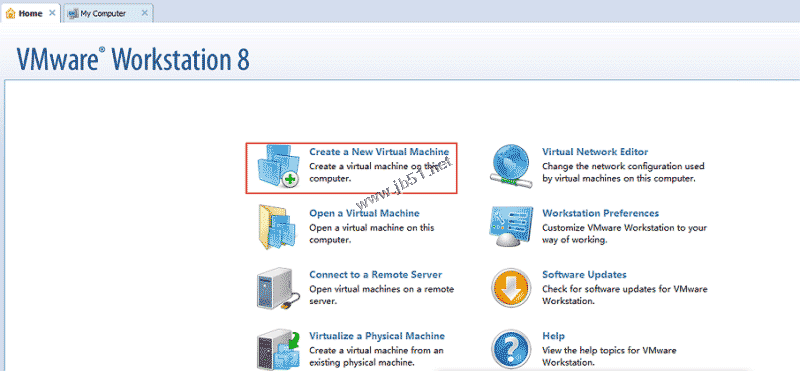
2. 选择Typical方式创建
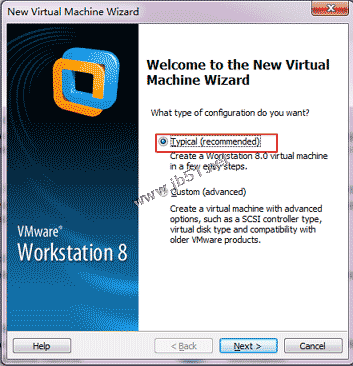
3. 选择安装的操作系统目录
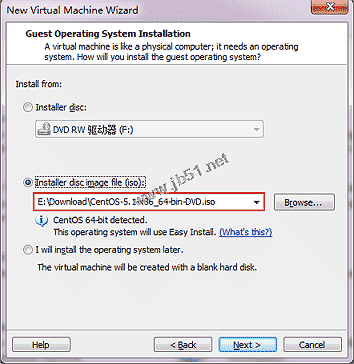
4. 创建Linux的名字和一个登录账号和Root密码
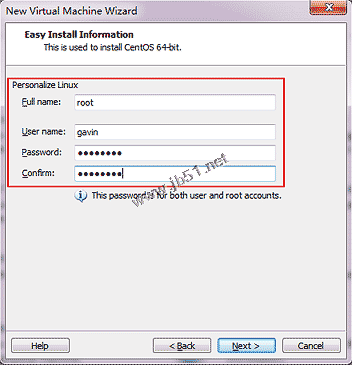
5. 选择虚拟机名字
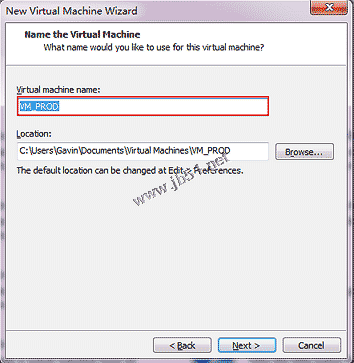
6. 安装磁盘的大小
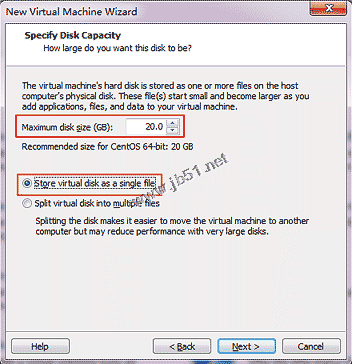
7. 进行安装
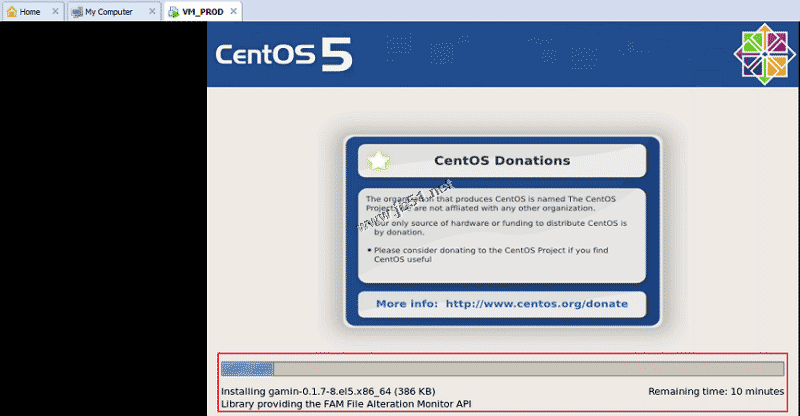
三、修改虚拟机配置
Setup1. Hardware
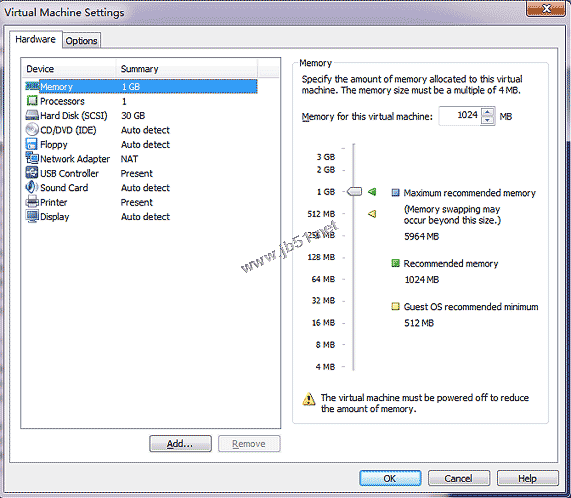
Step2. Option
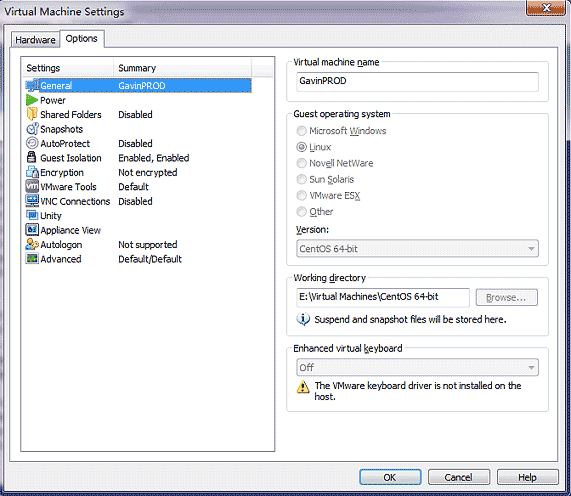
四、修改虚拟机Host Name
1. 修改Hostname
[root@localhost ~]# hostname test.jb51.net
2. 修改network文件
[root@localhost ~]# vi /etc/sysconfig/network
NETWORKING=yes
NETWORKING_IPV6=no
HOSTNAME=test.jb51.net
3. 重启Network
service network restart
4. 修改hosts文件
[root@localhost ~]# vi /etc/hosts
# Do not remove the following line, or various programs
# that require network functionality will fail.
192.168.37.131 test.jb51.net
VM主机简称VM, 又称VM服务器. VM主机是灵动网络利用虚拟机(Virtual Machine)技术,将一台服务器分割成多个虚拟机(VM主机)的优质服务. 这些VM主机以最大化的效率共享硬件、软件许可证以及管理资源。
对其用户和应用程序来讲, 每一个VM主机平台的运行和管理都与一台独立主机完全相同, 因为每一个VM均可独立进行重启并拥有自己的root访问权限、用户、IP地址、内存、过程、文件、应用程序、系统函数库以及配置文件。
正在学习DBA,所以安装一下VM用以测试
准备创建两个VM, PROD和SIT,分别安装数据库,并进行数据迁移,Clone,备份,RMan,Stream等操作
二、安装虚拟机
1. 创建一个新的VM
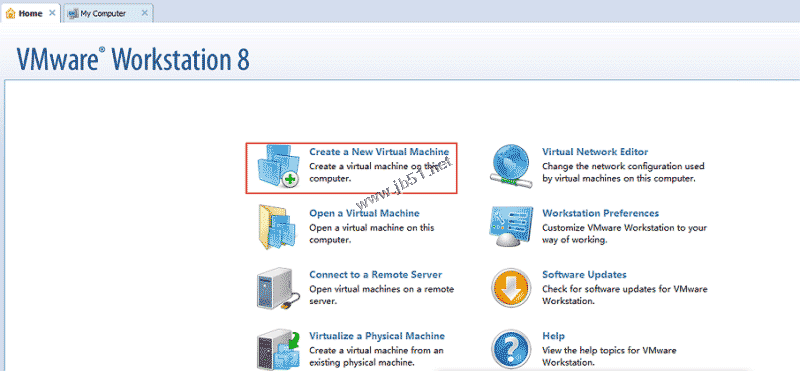
2. 选择Typical方式创建
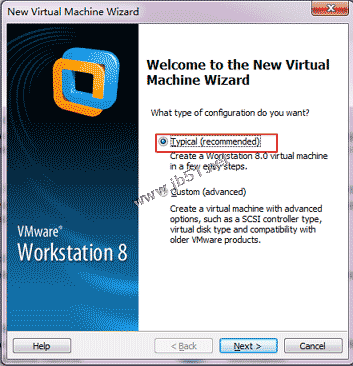
3. 选择安装的操作系统目录
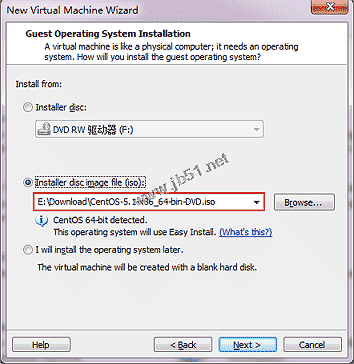
4. 创建Linux的名字和一个登录账号和Root密码
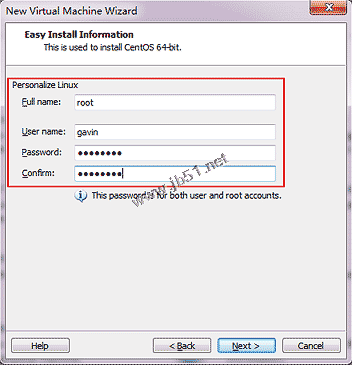
5. 选择虚拟机名字
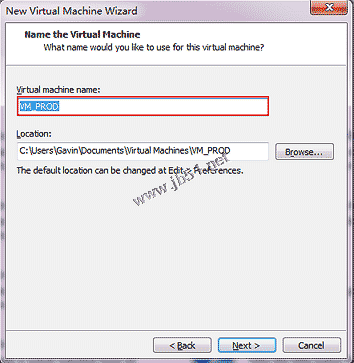
6. 安装磁盘的大小
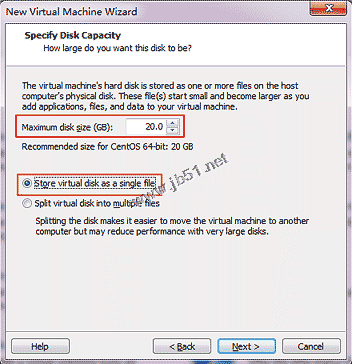
7. 进行安装
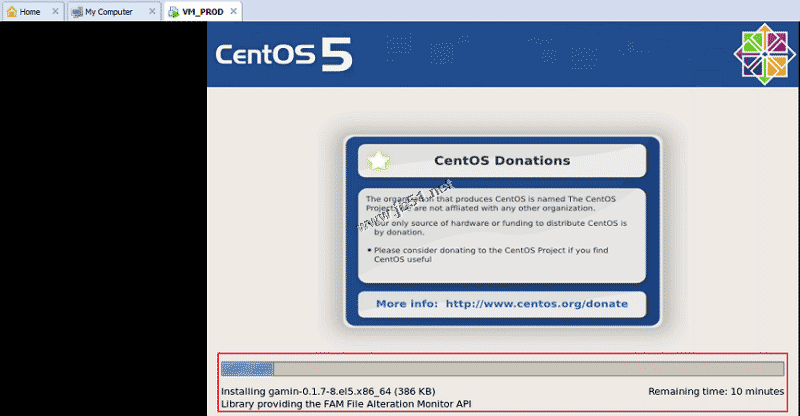
三、修改虚拟机配置
Setup1. Hardware
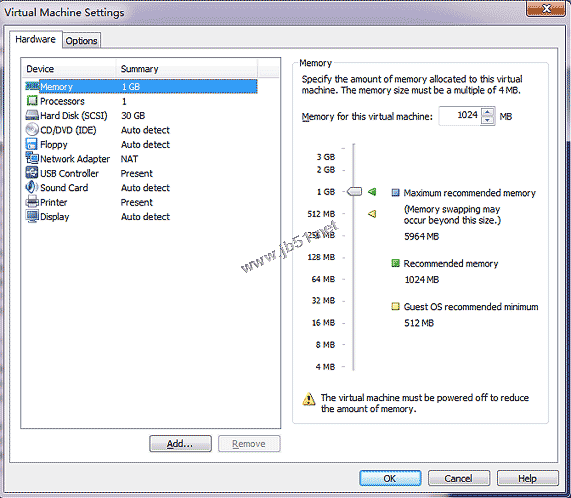
Step2. Option
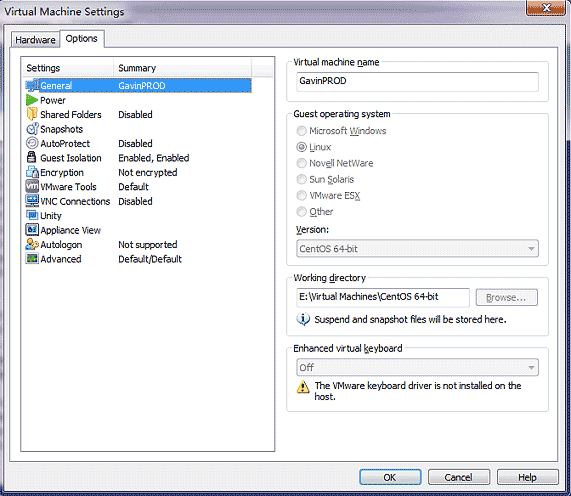
四、修改虚拟机Host Name
1. 修改Hostname
[root@localhost ~]# hostname test.jb51.net
2. 修改network文件
[root@localhost ~]# vi /etc/sysconfig/network
NETWORKING=yes
NETWORKING_IPV6=no
HOSTNAME=test.jb51.net
3. 重启Network
service network restart
4. 修改hosts文件
[root@localhost ~]# vi /etc/hosts
# Do not remove the following line, or various programs
# that require network functionality will fail.
192.168.37.131 test.jb51.net
相关文章

Windows File Recovery卡在99%的图文解决办法
Windows File Recovery(Windows文件恢复)是微软设计的命令行应用程序,它可以帮助用户从健康/损坏/格式化的存储设备中恢复已删除/丢失的文件,如果卡在99%该怎么解决呢?2024-09-24
Easy Sysprep怎么使用?EasySysprep封装windows系统详细教程
Easy Sysprep 是一款用于 Windows 操作系统系统部署专业工,本文为大家带来了如何使用EasySysprep封装windows系统,欢迎需要的朋友下载使用2024-08-07
新旧电脑数据如何迁移?PC克隆迁移新旧电脑数据到新电脑的方法
PC克隆将旧电脑上的基础数据(如文档、图片、应用等)迁移到新电脑,实现新旧电脑无缝衔接,本文中介绍的是使用该软件迁移数据的详细方法,有需要的朋友不妨阅读参考下2024-07-29
关于vmware tools安装后与主机之间不能复制粘贴问题解决方案
不少的用户们在安装了vmware tools后发现不能复制,那么这要怎么办?用户们可以重启虚拟机或者是重新安装虚拟机来进行操作,详细请看下文介绍2024-07-20 金舟DirectX·DLL一键修复支持修复系统中缺失的任何dll以及运行库修复等,本文中介绍的是使用这款软件修复计算机中丢失dll无法运行应用程序的方法2024-07-14
金舟DirectX·DLL一键修复支持修复系统中缺失的任何dll以及运行库修复等,本文中介绍的是使用这款软件修复计算机中丢失dll无法运行应用程序的方法2024-07-14
DLL文件丢失找不到要如何修复?金舟DirectX·DLL修复丢失dll的方法
金舟DirectX·DLL一键修复支持修复系统中缺失的任何dll以及运行库修复等,本文中介绍的是使用该软件查找,修复缺失DLL文件的方法2024-07-14
微软powertoys怎么下载安装? Microsoft PowerToys下载和安装指南
Microsoft PowerToys 目前包含了 20 余个免费工具,功能十分强大且实用,无论是进行文件批量重命名、找回消失的鼠标指针,还是拾取屏幕上的颜色代码,PowerToys 都能帮你轻2024-07-03 金舟一键系统重装这款软件仅需要简单的三步即可完成操作,一键智能重装,本文中介绍的是使用这款软件重装系统的方法2024-06-20
金舟一键系统重装这款软件仅需要简单的三步即可完成操作,一键智能重装,本文中介绍的是使用这款软件重装系统的方法2024-06-20
Scrcpy Mask怎么使用?Scrcpy Mask安装使用图文教程
Scrcpy Mask 不仅是一款功能强大的工具,更是对原有安卓设备控制方式的一种革新,本文为大家带来了详细使用介绍,一起看看吧2024-06-11
检测电脑cpu温度的软件有哪些?好用的四款cpu温度检测软件推荐
电脑CPU温度过高会对电脑的稳定性和寿命造成很大的影响,本文中为大家推荐介绍了几款好用的cpu温度检测工具,有需要的朋友不妨参考使用2024-05-28












最新评论